BLOG
2022.01.14
Salesforce のメール機能のおさらい② 〜メール開封確認ダッシュボードのご紹介〜
こんにちは、クラウドソリューション部 カスタマーサクセスチームの坂井です。
今回は、以前ご紹介したメール機能おさらいの後編です。
過去の動画を、YouTube用にまとめて公開しましたので、改めて追加した内容を含めてご紹介します。
④キャンペーンメール送信
キャンペーンが使えるライセンス限定ですが、200名以上に一括でリストメールを送る場合は、キャンペーンメンバーを使うと便利です。
キャンペーンメンバーをレポートからも一括で追加できます。
⑤メール開封確認レポート
メールは活動ビューに表示されますが、活動へのアクセス権は、親オブジェクトの取引先へのアクセス権に依存します。
リストメールでは、親オブジェクトが存在しないので、他のユーザのリストメールの開封確認レポートを見ることはできません。
そこで、ダッシュボードを使うと、他のユーザのメール開封確認レポートを見ることができます。
まず、私のメールのメール開封確認のレポートをダッシュボードに配置します。
編集画面のギアアイコンをクリックします。
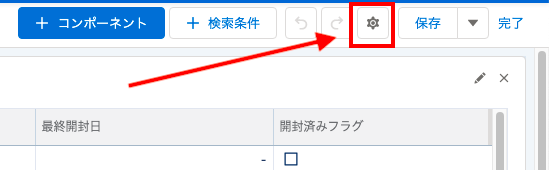
「ダッシュボードの閲覧者がダッシュボードの表示ユーザを選択できるようにする」を選択します。
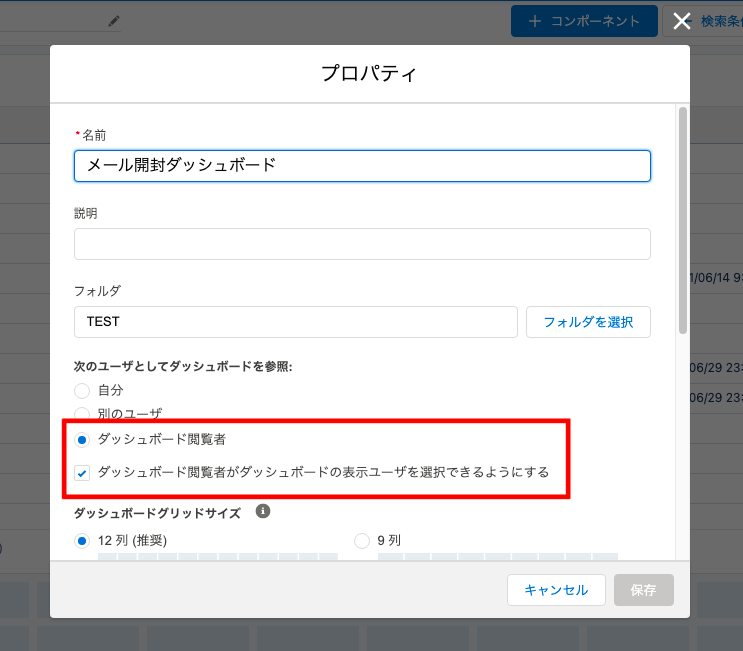
ダッシュボードを表示すると、ダッシュボード名の下に「変更」のリンクが表示されます。

この「変更」のリンクで、ダッシュボードを表示するユーザを変更ですます。
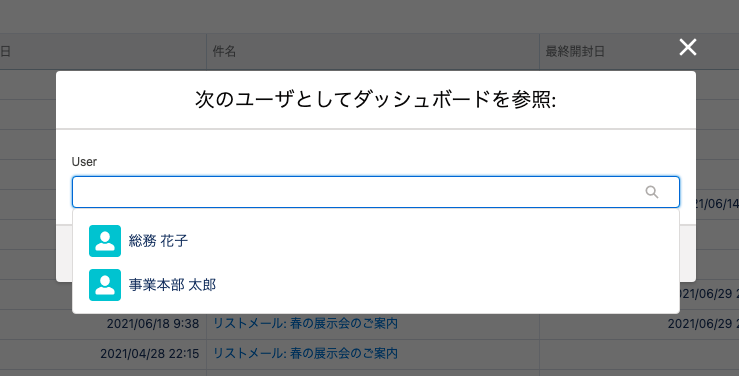
この方法を利用すると、アクセス権が親オブジェクトに依存するオブジェクト、かつ、親オブジェクトが存在しないオブジェクト、つまり、レコードの所有者に本人にしか見れないオブジェクトのレポートが見れるようになります。
実際のダッシュボードは、動画でご確認頂けると幸いです。
また、動画で使用している曜日と時間帯の数式はこちらを参照下さい。
⑥Gmail・Outlookとの連携
この機能を使うには、前回紹介している、拡張メールを有効化する必要があります。
メーラーで受信したメールを、Salesforce に取り込むことができます。
メールを商談に関連付けして保存すると、商談の活動履歴として見ることができます。
今回は、以前紹介したメールの機能と、ダッシュボードを使ったメール開封レポートをご紹介しました。
まだ、使っていない機能がありましたら、動画を参考にして頂けると幸いです。

